Windows 11에 강제로 탑재된 모든 AI 기능과 Copilot을 한 번에 비활성화할 수 있는 무료 도구 ‘Flyoobe 1.7’이 출시되어 사용자들에게 완전한 선택권을 돌려주고 있습니다.
Microsoft가 Windows 11에 AI 기능을 점점 더 많이 밀어넣고 있습니다. Copilot은 물론이고 검색, 파일 탐색기, 설정 등 곳곳에 AI가 자리 잡았죠. 문제는 이런 기능들을 원하지 않는 사용자도 강제로 사용해야 한다는 것입니다.
좋은 소식이 있습니다. 이제 이 모든 AI 기능을 한 번에 꺼버릴 수 있는 도구가 등장했습니다.
Flyoobe가 뭔가요?

Flyoobe는 원래 ‘Flyby11’이라는 이름으로 시작됐습니다. 오래된 PC에서도 Windows 11을 설치할 수 있게 해주는 도구였죠. TPM 2.0이나 최신 CPU가 없어도 Windows 11을 설치할 수 있게 만들어줬습니다.
하지만 개발자는 여기서 멈추지 않았습니다. 단순히 설치만 가능하게 하는 것이 아니라, 설치 후 불필요한 기능들을 제거하고 사용자가 원하는 대로 커스터마이징할 수 있는 기능을 추가했습니다. 그래서 이름도 ‘Flyoobe’로 바뀌었고요.
1.7 버전의 핵심 업데이트
새로 출시된 Flyoobe 1.7 버전의 가장 큰 특징은 AI 기능 완전 제거 기능입니다. 이제 Windows 11 설치 후 첫 부팅 시점에서 모든 AI 관련 기능을 한꺼번에 찾아서 비활성화할 수 있습니다.
새로운 AI 제거 기능
- Copilot 완전 비활성화
- Windows 검색의 AI 기능 제거
- 파일 탐색기의 AI 추천 기능 차단
- 기타 숨어있는 AI 관련 서비스들까지 모두 탐지해서 제거
향상된 불필요한 앱 제거 기능
이전 버전보다 더 똑똑해진 ‘디블로터(debloater)’ 기능도 추가됐습니다. 사용자가 원하는 수준에 따라 선택할 수 있어요:
- 최소(Minimal): 꼭 필요한 것만 남기고 제거
- 표준(Standard): 균형잡힌 제거
- 완전(Full): 최대한 많이 제거
커스텀 설정 지원
GitHub에서 다른 사용자들이 만든 설정 파일을 불러와서 사용할 수도 있습니다. 누군가 이미 최적화해놓은 설정을 그대로 적용할 수 있다는 뜻이죠.
사용법과 주의사항
다운로드와 설치
- GitHub의 Flyoobe 페이지에서 최신 버전(1.7.284)을 다운로드합니다
- 압축을 풀고 실행파일을 관리자 권한으로 실행합니다
- Windows 11 설치 과정에서 또는 설치 후에 사용할 수 있습니다
실제 사용 과정
Windows 11을 새로 설치할 때 Flyoobe를 사용하면:
- 하드웨어 요구사항 체크를 우회해서 설치 진행
- 설치 완료 후 첫 부팅 시 OOBE(첫 실행 설정) 화면에서 커스터마이징 옵션이 나타남
- AI 기능 제거 항목을 선택하면 모든 관련 기능이 자동으로 비활성화됨
- 불필요한 앱들도 원하는 수준만큼 제거 가능
꼭 알아야 할 주의사항
이런 도구는 항상 위험이 따릅니다. Microsoft가 공식적으로 지원하지 않는 방법이기 때문에:
- 시스템이 불안정해질 수 있습니다
- 일부 기능이 제대로 작동하지 않을 수 있습니다
- Windows 업데이트에서 문제가 생길 가능성이 있습니다
- 완전히 신뢰할 수 있는 개발자인지 확인이 어렵습니다
특히 AI 기능을 완전히 제거하면 나중에 필요할 때 다시 켜기 어려울 수 있습니다.
왜 이런 도구가 필요할까?

Microsoft는 AI가 미래라고 믿고 있습니다. 그래서 Windows 11에 점점 더 많은 AI 기능을 넣고 있죠. 하지만 모든 사용자가 이를 원하는 것은 아닙니다.
사용자들의 주요 불만
- 개인정보 우려: AI 기능들이 사용자 데이터를 클라우드로 전송
- 시스템 리소스 소모: AI 서비스들이 백그라운드에서 계속 실행되며 메모리와 CPU 사용
- 인터페이스 복잡성: 필요 없는 기능들이 화면을 어지럽히고 사용성 저하
- 선택권 부족: 끄고 싶어도 완전히 끌 수 없는 기능들
실제 사용 사례
회사에서 업무용으로 사용하는 PC라면 AI 기능이 오히려 방해가 될 수 있습니다. 보안이 중요한 환경에서는 데이터가 외부로 전송되는 것 자체가 문제가 되죠. 게임용 PC에서는 백그라운드 AI 서비스들이 성능을 떨어뜨릴 수 있고요.
오래된 하드웨어를 사용하는 경우에는 더욱 절실합니다. 이미 성능이 넉넉하지 않은데 AI 기능까지 돌리면 전체적인 시스템 반응속도가 느려질 수밖에 없거든요.
다른 방법들과의 비교
물론 Flyoobe 외에도 Windows 11의 AI 기능을 끄는 방법들은 있습니다.
기존 방법들의 한계
- 설정 메뉴: 일부 기능만 끌 수 있고, 숨어있는 서비스들은 그대로 남음
- 레지스트리 편집: 복잡하고 실수하면 시스템이 망가질 위험
- 그룹 정책: Windows Pro 이상에서만 사용 가능하고 모든 기능을 커버하지 못함
- 개별 도구들: 각각 다른 기능을 담당하는 여러 도구를 써야 함
Flyoobe의 장점
Flyoobe는 이런 문제들을 한 번에 해결해줍니다. 사용자가 복잡한 설정을 하나하나 찾아서 바꿀 필요 없이, 체크박스 몇 개만 클릭하면 모든 AI 기능이 깔끔하게 제거됩니다.
특히 Windows 11을 새로 설치할 때 처음부터 AI 기능 없이 설정할 수 있다는 점이 큰 장점이에요. 나중에 하나씩 찾아서 끄는 것보다 훨씬 효율적이고 확실합니다.
실제로 써볼 만한가?
결론부터 말하면, 조건부 추천입니다.
추천하는 경우
- Windows 11을 새로 설치할 예정이고 AI 기능을 원하지 않는 경우
- 오래된 하드웨어에서 성능 최적화가 중요한 경우
- 개인정보 보호가 중요한 업무 환경
- 컴퓨터에 대한 기본 지식이 있고 문제 발생 시 대처할 수 있는 경우
추천하지 않는 경우
- 컴퓨터 초보자이거나 문제 해결 경험이 부족한 경우
- 중요한 업무용 PC에서 안정성이 최우선인 경우
- 나중에 AI 기능을 사용할 가능성이 있는 경우
무엇보다 이런 도구를 사용하기 전에는 꼭 데이터 백업을 해두세요. 혹시 모를 문제에 대비하는 것이 중요합니다.
Windows 11의 AI 기능이 마음에 들지 않는다면, Flyoobe는 분명 매력적인 선택지입니다. 다만 모든 비공식 도구가 그렇듯 사용은 신중하게 결정하시기 바랍니다.
참고자료:
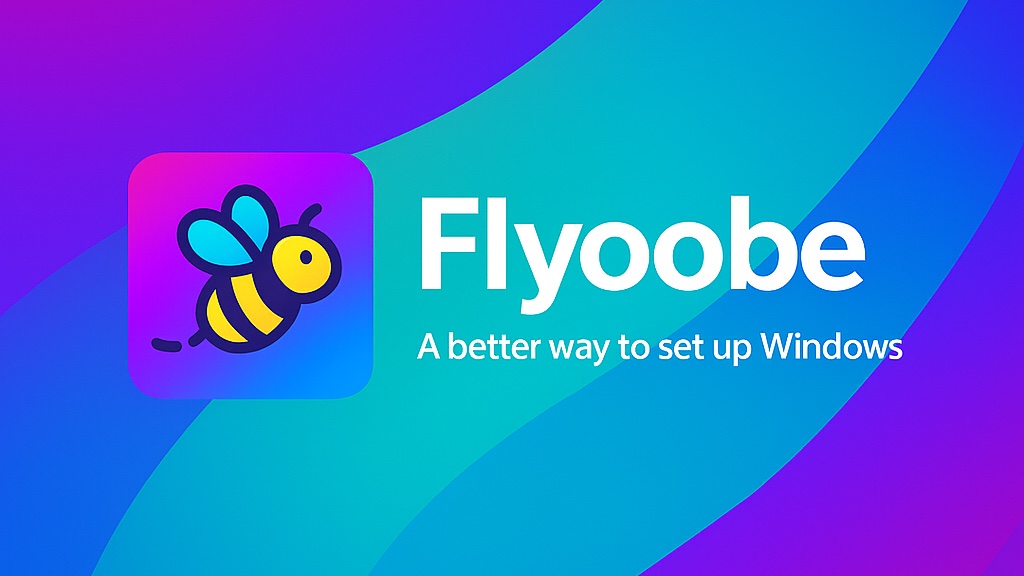
답글 남기기